Win10系统关闭任务栏中人脉栏的方法
时间:2023-11-24 10:05:05作者:极光下载站人气:0
很多小伙伴在电脑中打开每一个应用时,应用的图标都会显示在任务栏中,方便我们快速的切换应用,有的小伙伴在任务栏中可能会遇到有不需要的内容,但又不知道该怎么将其关闭的情况,例如任务栏中的人脉栏,其实关闭人脉栏的方法十分的简单,我们只需要进入本地组策略编辑器页面,然后在用户配置下就能找到从任务栏中删除“人脉”栏选项,进入该选项的编辑页面,然后先点击已启用选项,再点击应用和确定选项即可。有的小伙伴可能不清楚具体的操作方法,接下来小编就来和大家分享一下win10系统关闭任务栏中人脉栏的方法。

方法步骤
1、第一步,我们在电脑中使用快捷键“Win+R”打开运行窗口,然后在窗口中输入“gpedit.msc”,再点击确定选项

2、第二步,进入本地组策略编辑器页面之后,我们在左侧列表中先打开“用户配置”和“管理模板”选项

3、第三步,打开管理模板选项之后,我们在下拉列表中点击打开“开始”菜单和任务栏选项

4、第四步,接着我们在页面右侧找到从任务栏中删除“人脉”栏选项,右键单击该选项,再点击编辑选项

5、第五步,打开从任务栏中删除“人脉”栏弹框之后,我们在弹框中先点击“已启用”选项,再点击应用和确定选项即可
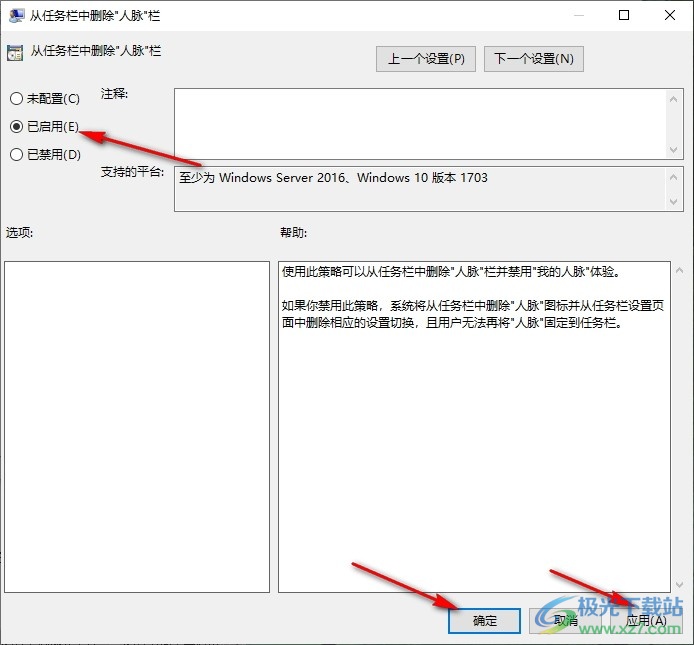
以上就是小编整理总结出的关于Win10系统关闭任务栏中人脉栏的方法,我们在本地组策略编辑器页面中打开用户配置、管理模板以及“开始”菜单和任务栏选项,最后双击打开从任务栏中删除“人脉”栏选项,再点击选择弹框中的“已启用”选项即可,感兴趣的小伙伴快去试试吧。

大小:4.00 GB版本:64位单语言版环境:Win10
- 进入下载

网友评论